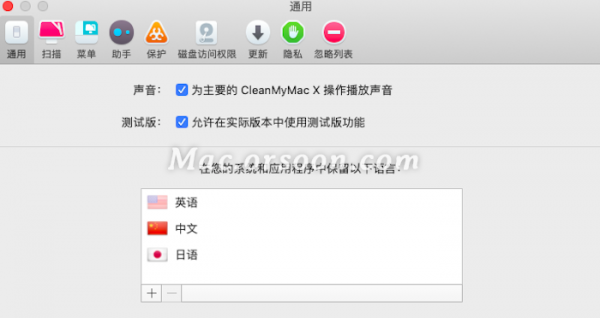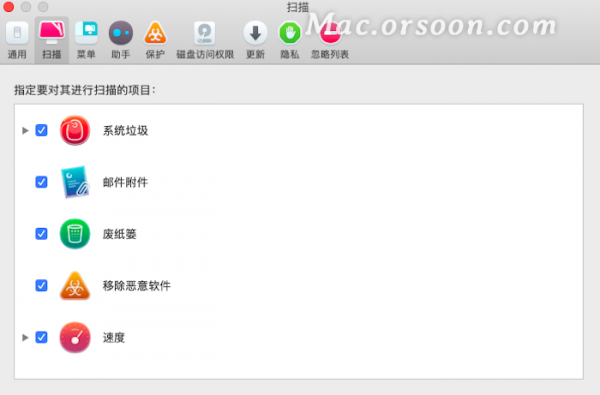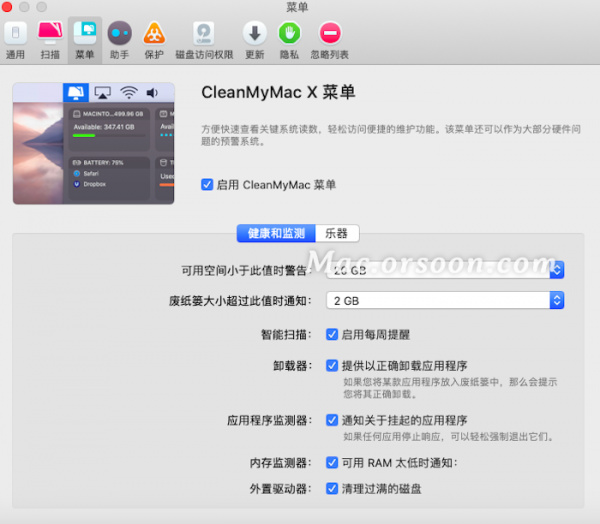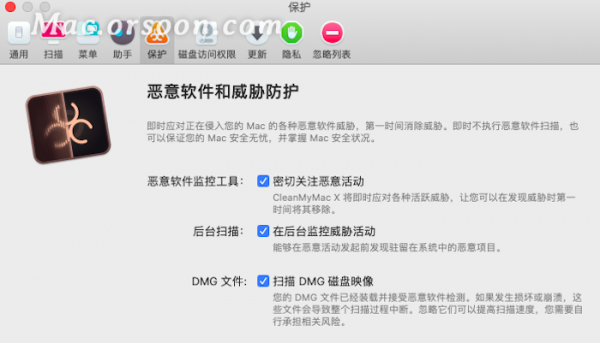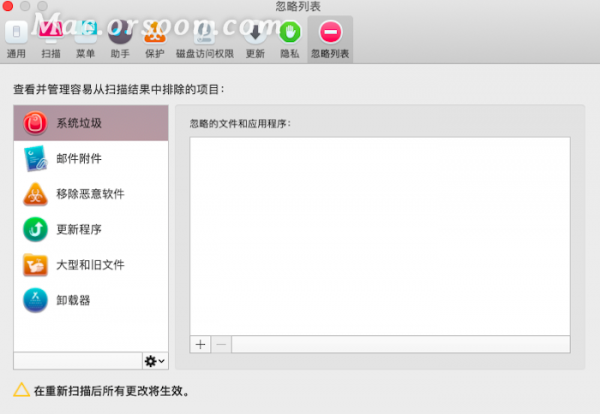CleanMyMac是一款專業且高效的蘋果電腦清理軟體。一鍵智慧清理功能幫助了許多Mac使用者恢復電腦效能,最佳化執行速度。
CleanMyMac不僅顏值高,功能全面,同時,它還能個性化地進行相關設定。
成功安裝CleanMyMac後,進入主介面。點選“CleanMyMac X”-“偏好設定”,進入到各項設定介面,一共包含九項選項卡。
CleanMyMac X for Mac:https://mac.orsoon.com/Mac/150497.html
通用:
調整CleanMyMac操作播放聲音、允許在實際版本中使用測試功能。在系統和應用中新增和刪除指定語言。
掃描:
勾選指定進行掃描的專案,囊括系統垃圾、郵件附件、廢紙簍、移除惡意軟體和速度等。使用者可根據實際需求進行選擇。
選單:
CleanMyMac提供詳盡完備的選單顯示服務,使用者可勾選是否開啟選單。監測系統空間的使用情況,可勾選小於某一數值時發出警告;廢紙簍大小超過某一數值後發出通知;可選擇是否開啟智慧掃描每週提醒;勾選“當用戶將某款應用程式放入廢紙簍中,那麼會提示將其正確解除安裝”;勾選應用程式監測器、記憶體檢測器以及外接驅動器。
助手:
CleanMyMac提供個人虛擬助手服務,主要包含兩項功能:1、啟用靜默模式,即助手不會自動出現;2、提醒每週定期清理,保障日常清理習慣。
保護:
CleanMyMac將提供惡意軟體監控工具,密切關注惡意活動;在後臺進行掃描監控威脅活動;掃描DMG磁碟映像,監測檔案和資料的情況。小編建議使用者可以勾選這三項保護功能,以免系統受到惡意軟體的侵害。
磁碟訪問許可權:
在下載安裝完畢CleanMyMac後,若想要使用它的功能,CleanMyMac會提示授權磁碟訪問許可權。只有將此開啟,CleanMyMac才能全面保護我們的資料。
更新:
使用者可勾選是否自動保持CleanMyMac處於最新狀態,檢查更新的情況。
隱私:
CleanMyMac建議使用者共享使用統計,以便收集資料,進而改進產品。如若大家注重資料隱私,也可開啟“禁用產品分析”。
忽略列表:
使用者可將容易管理和檢視的功能選項從掃描結果中排除。
上述就是CleanMyMac所有偏好設定的介紹,相信大家看完後有了一定程度的瞭解。關於CleanMyMac更多的使用功能,盡在未來軟體園。